上一篇
硬盘升级 固态硬盘安装教程:一步步教你高效升级电脑
- 问答
- 2025-08-18 07:31:36
- 3
🚀 固态硬盘升级指南:手把手教你给电脑提速!
场景引入:
"电脑开机要等三分钟?打开PS像在玩幻灯片?😫 别急!换块固态硬盘(SSD),让你的老电脑瞬间起飞!这篇教程就像朋友手把手教学,连螺丝刀怎么拿都会告诉你~"
📦 准备工具 & 注意事项
- 新买的固态硬盘(建议主流品牌,容量按需选)
- 十字螺丝刀(别用菜刀!)
- 可选工具:
- 外接硬盘盒(迁移系统用)
- U盘(装系统备用)
- ⚠️ 重要提示:
- 操作前关机并拔电源线!
- 摸金属门把手防静电(别小看这个动作⚡)
🔧 安装步骤(以笔记本为例)
Step 1:拆后盖找硬盘位
- 把电脑翻过来,找到后盖螺丝(通常有⚙️小图标提示)。
- 用螺丝刀拧开,螺丝别乱丢!建议贴双面胶临时固定。
- 轻轻撬开后盖(指甲或银行卡就行,别用铁勺!)。
Step 2:拆旧硬盘(机械硬盘用户看这里)
- 找到长方形金属块(就是旧硬盘),拧下固定螺丝。
- 斜着45度角拔出硬盘,像拔游戏卡带那样🎮。
Step 3:装新SSD
- 把固态硬盘金手指对准插槽,轻轻插到底(听到“咔哒”声就对了✅)。
- 用螺丝固定(别拧太紧,塑料会裂!)。
Step 4:装系统(两种方法)
方法A:系统迁移(保留原数据)
- 用硬盘盒把旧硬盘连到电脑,下载分区助手(如DiskGenius)。
- 选择“克隆磁盘”,等进度条跑完就搞定🎉!
方法B:全新安装(适合强迫症)
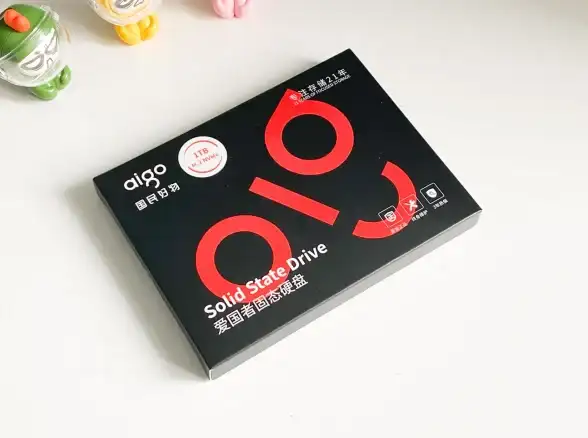
- U盘装系统工具(推荐微软官方Media Creation Tool)。
- 开机按F12(不同品牌键位不同)选U盘启动,跟着提示走~
🎯 升级后必做优化
- 4K对齐:用AS SSD Benchmark检查,显示“OK”就行。
- 开启TRIM(Win10/11默认开,不放心可cmd输入
fsutil behavior query DisableDeleteNotify确认)。 - 别塞太满! SSD留10%-20%空间寿命更长💪。
❓ 常见问题快问快答
Q:螺丝拧花了怎么办?
A:橡皮筋垫在螺丝头上再拧!下次记得用合适的螺丝刀😉。
Q:硬盘发热正常吗?
A:轻度发热没事,但如果烫手🔥…检查散热贴是否撕掉!

Q:旧硬盘怎么处理?
A:当移动硬盘or彻底格式化后挂闲鱼(隐私数据要删干净!)。
💡 小贴士
- 品牌固态硬盘官网常提供迁移软件(如三星Magician),超好用✨。
- 升级后跑个分!CrystalDiskMark看看速度,截图发朋友圈凡尔赛一下📸。
最后一句:
“换完SSD的电脑,快得连咖啡都没机会喝凉☕!动手试试,你也是硬件小能手~”
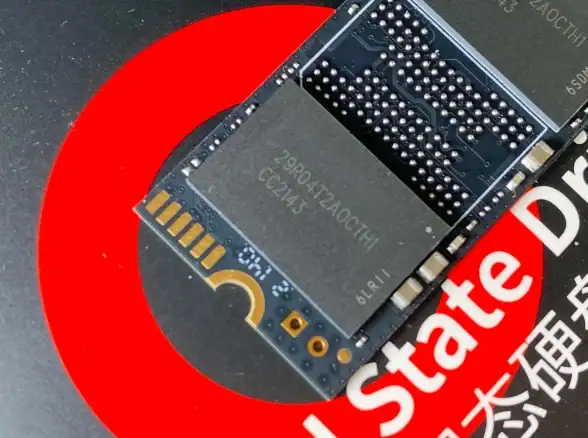
(信息参考:2025-08主流硬件论坛及厂商指南)
本文由 谏水儿 于2025-08-18发表在【云服务器提供商】,文中图片由(谏水儿)上传,本平台仅提供信息存储服务;作者观点、意见不代表本站立场,如有侵权,请联系我们删除;若有图片侵权,请您准备原始证明材料和公证书后联系我方删除!
本文链接:https://up.7tqx.com/wenda/652195.html


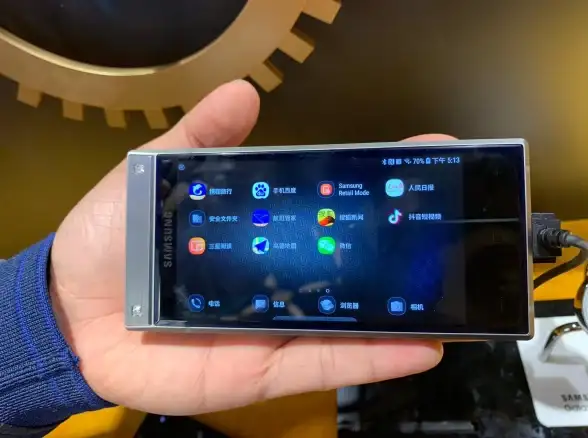
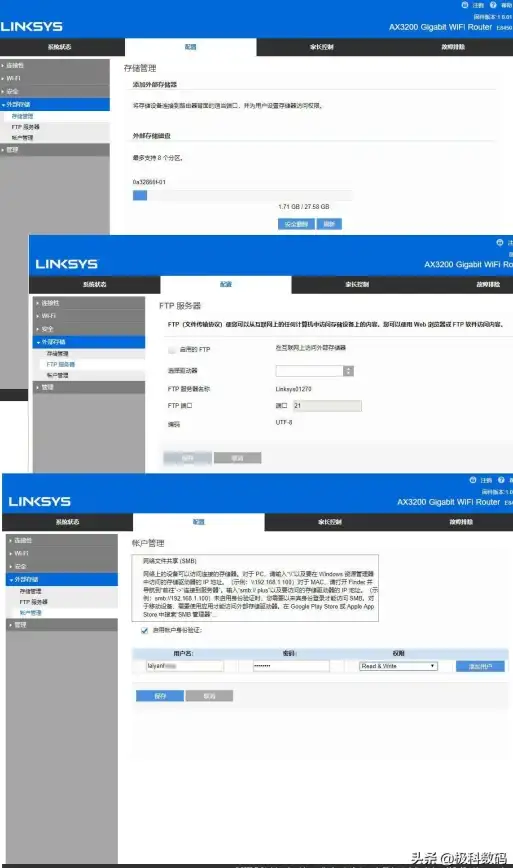





发表评论